Перейдите в «Системные настройки» > «Основные» > «Элементы входа», чтобы просмотреть список приложений для запуска вашего Mac.Здесь вы можете отключить программы, которые запускаются при запуске macOS, и добавить свои собственные приложения для запуска.
Чем больше элементов автозагрузки вы включили, тем медленнее будет запускаться ваш Mac.Не нужно, чтобы эти приложения открывались при входе в систему на вашем Mac? Лучше избавиться от них и запускать только тогда, когда они вам нужны. Вот как узнать, какие приложения открываются при входе в систему на Mac, и как внести изменения.
оглавление
Как узнать, какие приложения открываются при запуске на Mac
Чтобы узнать, какие приложения запускаются при входе в систему Mac, выберите «Системные настройки» > «Основные» > «Элементы входа». Вы можете открыть окно «Системные настройки», щелкнув значок меню Apple в строке меню и выбрав «Системные настройки». (Эти параметры были перемещены на этот экран в macOS 13 Ventura.)
Как отключить автозапуск программ при старте Mac OS X (кратко/быстро/просто)
В этом меню вы увидите два раздела. Первый — «Открывать при входе в систему» — относится к приложениям, которые автоматически запускаются в macOS (потенциально одновременно запуская окно приложения).
Второй — «Разрешить в фоновом режиме», это вспомогательные приложения, которые запускают службы в фоновом режиме при входе в систему. Они не обязательно откроют окно, чтобы показать вам, что они открыты, но они по-прежнему потребляют системные ресурсы и могут замедлить время запуска вашего Mac.
Фоновые элементы, скорее всего, включают средства обновления программ и элементы строки меню, такие как Microsoft AutoUpdate для пакета Office или оконный менеджер Mac Magnet. У некоторых вообще нет никаких признаков того, что они открыты. Некоторые программы, запускаемые на вашем Mac, может быть трудно идентифицировать, поскольку они помечены только именем разработчика и могут не иметь значка приложения.
Использовать:Если вы используете macOS 12 Mojave или более раннюю версию, вы найдете эти параметры в «Системных настройках» > «Пользователи и группы» > «Элементы входа» > «Элементы входа». (Все будет перечислено в том же разделе.)
Как управлять программами автозапуска на Mac
Чтобы предотвратить запуск программ при запуске на вашем Mac, сначала перейдите в «Настройки системы»> «Основные»> «Элементы входа», чтобы увидеть, что запускается. (Щелкните меню Apple и выберите «Системные настройки», чтобы открыть это окно.)
Чтобы удалить приложение из раздела «Открывать при входе в систему», сначала щелкните соответствующее приложение, а затем нажмите кнопку «минус» ниже. Приложение будет удалено из списка.

Удаление фоновых элементов стало еще проще. Эти элементы можно легко включить или отключить с помощью кнопки рядом с ярлыком приложения. Вам может потребоваться пройти аутентификацию с помощью пароля или Touch ID, чтобы изменить, какие фоновые программы и мастера открываются при запуске на Mac.
Автозагрузка программ Mac OS

Например, если вы редко играете в игры на своем Mac, вы, вероятно, не хотите, чтобы Steam запускался при запуске.
Как добавить программу в автозагрузку на Mac
Чтобы вручную добавить программу автозагрузки, сначала перейдите в «Настройки системы» > «Основные» > «Элементы входа». Нажмите значок «+» и выберите приложение, которое вы хотите, чтобы ваш Mac запускал при входе в систему.
Просто выберите приложение, которое хотите запустить, и назначьте его, нажав «Открыть», чтобы добавить его в список элементов автозагрузки.

Какие программы автозагрузки следует отключить на Mac?
Вообще говоря, в элементы автозагрузки следует включать только часто используемые или критически важные приложения. Все, что обеспечивает подлинную полезность, например, менеджер буфера обмена или вспомогательное приложение для выбранного вами решения для создания заметок, является хорошим кандидатом.
Приложения, которые вы редко используете или которые просто не нужно запускать при запуске, должны быть отключены. Вам нужно будет сделать свой собственный звонок относительно того, какие приложения подходят для вас в эти две категории.

Рассмотрите возможность отключения автоматических средств обновления для приложений, которые вы редко используете (они все равно будут проверять наличие обновлений, когда вы их запускаете), средств запуска игр, таких как Steam, если вы редко играете в игры, или помощников для приложений, которые вы открываете только изредка.
Если вы сомневаетесь, запишите любые изменения, чтобы их можно было отменить. Вам нужно будет вручную добавить приложения «Открывать при входе» или повторно включить фоновые приложения из того же меню.
Другие способы ускорить ваш Mac
Удаление элементов автозагрузки — это лишь один из многих способов ускорить загрузку Mac. Если ваш Mac в целом работает медленно, вы можете попробовать другие советы, чтобы ускорить работу macOS или исправить медленный и не отвечающий Mac.
Иногда низкая производительность означает, что пришло время обновить ваш Mac. Взгляните на наши лучшие модели MacBook и лучшие модели настольных компьютеров Mac, чтобы получить некоторые рекомендации.
Похожие сообщения
![]()
Как создать гостевую учетную запись на Mac
Создание гостевой учетной записи на Mac полезно, когда человеку нужно временно использовать ваш компьютер. Это предотвращает…
![]()
5 приложений для настройки и персонализации рабочего стола вашего Mac
Кастомизация — не первое, о чем думает большинство людей, когда представляют себе macOS. Однако, вопреки этому распространенному мнению,…

Предупреждение «Зарядка при удержании» на вашем iPhone? 8 способов исправить это
В обновлении iOS 16 Apple представила новую функцию, которая приостанавливает зарядку вашего iPhone, когда он…

5 лучших оконных менеджеров для Mac
Apple macOS не предлагает собственного способа организации окон приложений, которые у вас открыты. Вы можете использовать только…

Apple настраивает точность обнаружения движений и касаний в дополненной реальности
Apple хочет сделать связь между реальными объектами и объектами Apple AR бесшовной, чтобы когда пользователь касался…

Версии iOS: все версии iOS от самой старой до самой новой.
iOS лежит в основе работы с iPhone. Это операционная система, на которой работает все остальное, а также…

Экономьте заряд батареи: вы можете остановить уведомления от пробуждения экрана блокировки iPhone
Попрощайтесь с разрушительными толчками, которые будят экран блокировки вашего iPhone в любое время суток. Мы все были там…

Папка перемещенных элементов в macOS Catalina: что это такое? и как его удалить?
Есть много пользователей, которые не обновили свое программное обеспечение macOS. Если вы один из них и…

5 лучших способов восстановить удаленные фотографии на iPhone
Вы случайно потеряли свои любимые фотографии из отпуска или домашних животных на своем iPhone? Благодаря стандартному параметру «Недавно удаленные»? раздел…

Как разместить Apple Music MiniPlayer поверх всех Windows на вашем Mac
Независимо от того, сопровождаете ли вы свои заметки в WordPress Бетховеном или пишете эссе Дуа Липе, фоновая музыка…
Источник: codepre.com
Os x программы в автозапуске. Автозагрузка программ в Mac OS
Каждый раз, когда вы включаете или перезагружаете ваш Макбук или стационарный компьютер под управлением Mac OS после загрузки непосредственно операционной системы начинают подгружаться программы, для которых настроен автозапуск.
Со временем таких программ становится все больше, а скорость загрузки компьютера, соответственно, все медленнее. Не стоит запускать это дело, мы рекомендуем держать ваш Мак в чистоте и отключить все ненужные программы из автозапуска.
Верно и обратное, ведь наверняка есть какая-то программа, которую вы каждый раз запускаете вручную после включения компьютера, дак почему бы не добавить её в автозагрузку вашего Mac? Если вы просто не умеете это делать или считаете что это сложно — то вы это зря, вот вам простая инструкция по добавлению и удалению программ из автозагрузки Mac OS.
Добавить приложение в автозапуск или убрать из него можно как минимум двумя способами.
Добавить или удалить приложение из автозагрузки через Dock
Если ваша программа имеет ярлычок в нижней панели (доке) Mac OS то достаточно просто кликнуть правой кнопкой мыши (или тачпада) на нее и во всплывающем окне выбрать вкладку «Параметры» , а затем поставить галочку на пункте меню «Открывать при входе» . Если галочка установлена — приложение будет автоматически запускаться вместе с операционной системой Mac OS, если нет — приложение отсутсвует в автозапуске.

К сожалению, не все программы имеют ярлык в Dock-панели вашего Mac, некоторые работают в скрытом режиме или имеют только иконку в верхней панели. Таким образом, для полноценной настройки автозагрузки нужно перейти в настройки.
Удалить или добавить приложение в автозагрузку в настройках ОС
1. Откройте настройки вашего Mac нажатием яблочка слева на верхней панели, и откройте пункт меню «Системные настройки» .


2. В окне настроек компьютера найдите и откройте пункт «Пользователи и группы» .
3. В открывшемся окне сверху выберите вкладку «Объекты входа» , таким незамысловатым именем в Mac OS названы программы в автозапуске.

4. Теперь вы видите список всех программ, которые каждый раз загружаются вместе с вашей операционной системой. Для того, чтобы добавить программу в автозапуск , просто нажмите «плюсик» под перечнем программ и выберите нужную из открывшегося списка. Теперь она будет всегда загружаться вместе с Mac OS. Если же вы хотите удалить программу из автозагрузки — выделите её в списке и нажмите «минус» — программа будет удалена из списка загружающихся автоматически.
5. Вы также можете скрыто загружать некоторые программы, окно которых вам не нужно видеть сразу после входа в систему, но они будут работать в фоне. Эта опция пригодится, например, для скайпа. Для этого просто поставьте галочку напротив названия программы в графе «Скрыть» .
Когда вы включаете свой Mac, то в фоновом режиме запускается достаточно большое количество процессов, приложений и дополнений. Как правило, эти автоматически запущенные приложения отвечают вашим желаниям, но иногда в Activity Monitor (Мониторинг Системы) можно увидеть приложения, которые Вы не запускали и они вам не нужны. Откуда берутся такие процессы? Ведь данные приложения увеличивают время загрузки операционной системы и могут снизить производительность компьютера. Есть разные методы управления автоматически запускаемыми приложениями в операционной системе Apple Mac OS X.
События при входе пользователя в систему.
Откройте вкладку Объекты входа в «Системные настройки->Пользователи и Группы «. Там вы увидите список приложений, а иногда папки файлы, которые открываются при каждом входе в систему. Данный список индивидуален для каждого пользователя Mac OS. Большинство из этих приложений при установке не спрашивают «Запускать автоматически при входе в систему». Здесь можно с помощью кнопок «+» и «-» добавить и удалить программы.
Элементы автозагрузки
В более ранних версиях OS X для хранения списка программ автозапуска использовала две папки /Library/StartupItems и /System/Library/StartupItems . Теперь Apple рекомендует разработчикам использовать только режим элементов автозагрузки в системных настройках, однако старые программы по-прежнему используют этот механизм. Как правило, папка /System/Library/StartupItems должна быть пустой, но если в ней находится что-либо и это приложение не используется, то этот элемент можно отправить в корзину.
Запуск демонов и агентов
Начиная с OS X 10.4 Tiger, компания Apple предоставила разработчикам еще один механизм для автоматического запуска элементов: запуск демонов и агентов, контролируемый процессом launch. Данный механизм обеспечивает большую гибкость, чем механизмы StartupItems и событий при входе в систему, но он менее прозрачен для пользователей.
Вместо прямого открытия приложений launchd загружает специально отформатированный файл настроек XML (файл с расширением.plist) в котором указаны процессы и при каких условиях.
они должны запуститься. Условия запуска могут быть самые разнообразные: постоянная работа в фоновом режиме, работа по расписанию, по мере необходимости — например, в ответ на произошедшее событие.
Используемые процессом launchhd .plist файлы могут находиться в любой из пяти перечисленных ниже папок, и их расположение определяет, когда они загружаются и с какими правами.
Объекты, находящиеся в каталогах /Library/LaunchDaemons и , запускаются во время загрузки операционной системы с правами суперпользователя root.
Объекты из папок /Library/LaunchAgents и /System/Library/LaunchAgents загружаются в момент входа любого пользователя и работают с правами данного пользователя.
Объекты из папки /Users/your-username/Library/LaunchAgents (или ~/Library/LaunchAgents ) описывают приложения для конкретного пользователя и работают с его правами.
Не трогать! Файлы настроек, расположенные в папках /Library/LaunchDaemons и /System/Library/LaunchDaemons предназначены для компонентов, являющихся частью OS X, и необходимо много раз подумать, прежде чем трогать там что-либо, так как эти изменения могут серьезно повлиять на работоспособность самой операционной системы. Открытие доступа к папке /System/Library/LaunchDaemons не root пользователям сделает вашу систему не загружаемой.
Меняйте, как хотите. Объекты, расположенные в остальных трех папках можно спокойно просматривать и изучать. Но прежде чем изменять там что-либо, необходимо понимать некоторые вещи как это работает.
Во время загрузки и во время входа в систему данные из указанных выше папок загружаются и регистрируются в системе. После этого записанные действия и условия будут выполняться до следующей перезагрузки, даже если вы удалите файл настройки. Чтобы получить список всех загруженных команд необходимо в терминале набрать команду launchctl list и нажать ввод.
Для того чтобы остановить запуск элемента без перезагрузки выполните команду:
Launchctl unload приложение
Приложение указывается с полным путем, самым простым способом получения полного пути будет перетаскивания элемента из окна Finder в окно терминала (terminal.app). Получится следующий код:
Launchctl unload ~/Library/LaunchAgents/com.apple.FolderActions.enabled.plist
Данная команда выгрузит запущенного агента, позволяющего AppleSript работать с папками. Для повторного запуска замените unload на load.
Необходимо понимать, что большинство элементов из этих.plist файлов запускаются по расписанию или по требованию, поэтому процесс, найденный вами в папке в данный момент времени может быть отключен. Чтобы убедиться в активности того или иного процесса можно использовать «Мониторинг Системы», при этом нужно помнить, что имя приложения и имя процесса могут отличаться.
Существуют другие способы, которые могут быть использованы для автоматического запуска приложений:
Расширения ядра или драйверы kext находятся в папке /System/Library/Extension s и также запускаются при запуске операционной системы. Они обеспечивают функции «низкого» уровня, такие как обработка аудио и поддержку периферийных устройств. Большинство кекстов (kext) являются частью операционной системы и удаление сторонних драйверов лучше производить с помощью утилиты удаления выпущенной производителем данного драйвера.
Задания Cron. Cron — это Unix утилита планирования запуска процессов встроенная в Mac OS X. Задания, записанные в Cron можно посмотреть командой терминала
или с помощью утилиты cronnix. Но компания Apple не рекомендует использовать данный механизм для управления процессами в Mac OS X.
Login scripts. Раньше еще существовали сценарии входа в систему или скрипты автозагрузки, которые запускались при входе пользователя. Сейчас данный механизм является устаревшим.
Как обычно начинается твой рабочий день? Наверное, с включения Mac и запуска необходимых программ: браузера, мессенджера, почтовика. Вроде бы и немного времени занимает методичное кликанье по ярлычкам, но к чему его расходовать понапрасну? Ведь с этой целью в OS X предусмотрели утилиту автозагрузки программ .
В этой статье я расскажу как добавить новые программы в системную автозагрузку и удалить из нее те, которые тебе не нужны.
Статьи цикла пишутся для новичков и рассказывают простым языком про полезные приемы и возможности iOS/OS X.
выходят по вторникам.
Как добавить программу в автозагрузку OS X
1. Открой настройки: яблочко в верхнем левом углу → Системные настройки

2. Перейди в меню Пользователи и группы

и Нажми на иконку с замком и введи пароль администратора — появится возможность менять параметры

4. Выбери вкладку Объекты входа . В списке показаны программы, автоматически загружающиеся вместе с OS X. Слева от каждой есть чекбокс, позволяющий загружать её в скрытом режиме

5. Жми на плюс — откроется меню выбора места размещения приложений. Иди в папку Программы . Выбери одно или несколько приложений (удерживая кнопку ⌘) и нажми Добавить . Список автозагрузки пополнился твоими программами. Определи, каким из них стоит загружаться в скрытом режиме

6. Закрой окно настроек. При следующем запуске компьютера OS X автоматически загрузит выбранные тобой программы
Как удалить программу из автозагрузки OS X
2. Выдели одну или несколько программ (удерживая кнопку ⌘) в списке автозагрузки OS X и нажми на кнопку минус

3. Закрой окно настроек
Альтернативный способ управлять автозагрузкой OS X
1. Запусти программу, автозагрузку которой ты хочешь включить или выключить
2. Нажми на любую программу в Доке правой кнопкой мыши и перейди в меню автозагрузки

Иногда необходимо, чтобы некоторые программы грузились в автозагрузке, МАК в этом плане не исключение. Например в моем случае это PuntoSwitcher и программулина для подсчета прокачанного трафика (типа tmeter в винде).
Итак делается это собственно очень просто:
Сделать это можно двумя способами. Способ первый: найти иконку приложения в Dock, кликнуть по ней правой кнопкой мыши, перейти в параметры и активировать пункт «Открывать при входе». Если после этого вы перезагрузите Mac, то увидите, что нужное вам приложение запустится автоматически.
Способ второй. Он пригодится вам, если вы хотели бы открывать при входе сразу несколько программ, но далеко не все из них находятся у вас в Dock. Нужно открыть «Системные настройки», перейти в «Учетные записи» и выбрать вкладку «Объекты входа». Там вы увидите список уже открывающихся при входе программ.
Для того чтобы добавить новые, нажмите на «плюс», выберите необходимые и отметьте их галочкой. Затем перезагрузите компьютер.


Есть еще некий нюанс при установке графических приложений, при каждом запуске.
Всем хорош «Мак», но есть в нем несколько нездоровых глюков. Один из них — автоматический запуск iPhoto или Aperture при подключении источника изображений. В предыдущей версии ОС настройка включения-выключения автозапуска была спрятана в настройках программы Image Capture. В Snow Leopard эта опция исчезла.
Без постороннего вмешательства пользователь теперь не может отключить автозапуск фотоприложений. Меня лично это зверски бесило, когда на одной конференции мне постоянно носили флешки с фотками и Aperture запускалась на каждое вставление флешки в порт.
Хотите, что бы некоторые программы запускались при включении вашей MacOS ? Или же по причине медленного запуска системы хотели бы убрать некоторые из программ при старте? Тогда следуйте дальнейшим советам.
Как добавить программу в автозапуск Mac Os?
- В верхнем левом углу нужно кликнуть на яблочко и выбрать «Системные настройки».
- Переходим в меню «Пользователи и группы».
- Выбрать иконку с замком, далее необходимо ввести пароль администратора, чтобы была возможность менять параметры.
- После выбираем вкладку «Объекты входа». Тут мы видим программы, которые запускаются с нашей операционной системой. Возле каждой из них мы видим квадратик с галочкой или без. Соответственно с галочкой — те что запускаются с OS, без — которые не стартуют при запуске. Слева внизу будет плюс, при нажатии которого будет возможность запускать программу в скрытом режиме.
- Жмем на плюс, открывается меню, в котором размещаются приложения. Кликаем по вкладке «Программы». Выбираем те, которые будут запускаться в скрытом режиме.
- Закрываем данное окно. После перезагрузки или следующего запуска системы ваши выбранные программы также будут запущены с вашей OS.
Как удалить программу из автозапуска Mac Os?
- Вернемся к рекомендациям выше, которые были упомянуты в пункте 1 и пункте 2.
- Выделяем одну или несколько программ и нажимаем теперь минус в левом нижнем углу.
- Все, готово. Теперь эта выбранная или несколько выбранных программ не будут включены при запуске Mac OS.
Источник: lickeys.ru
Автозагрузка на Mac, или как добавить (удалить) программы для автоматического запуска при загрузке macOS
Хотели бы вы, чтобы некоторые приложения автоматически открывались при загрузке Mac? Это сэкономит время и избавит от надобности всякий раз повторять одни и те же действия при запуске macOS. Существует несколько способов для настройки автозагрузки приложений. Сделать это очень легко и требует только одноразовой настройки.
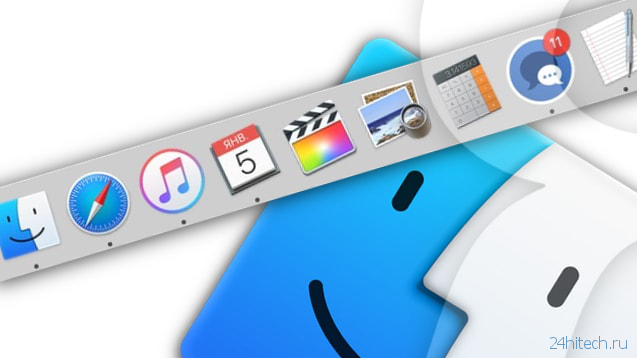
Настройка автозагрузки на Mac при помощи Док-панели
Если ваше любимое приложение, находится постоянно на Док-панели, либо запущено в данный момент, щелкните по его иконке правой кнопкой мыши (или удерживате Ctrl + нажмите левую кнопку мыши). В появившемся всплывающем меню выберите Параметры, а в нем вы увидите меню с тремя пунктами. Для активации автоматического запуска приложения выберите “Открывать при входе“.

Следовательно, для того чтобы удалить приложение или игру из автозагрузки macOS необходимо убрать галочку.
Выбор приложений для автозагрузки из раздела Пользователи и группы в Системных настройках
С помощью этого способа вы можете легко выбрать несколько приложений и редактировать их параметры запуска для конкретных пользовательских профилей. Откройте Системные настройки и перейдите в раздел Пользователи и группы.
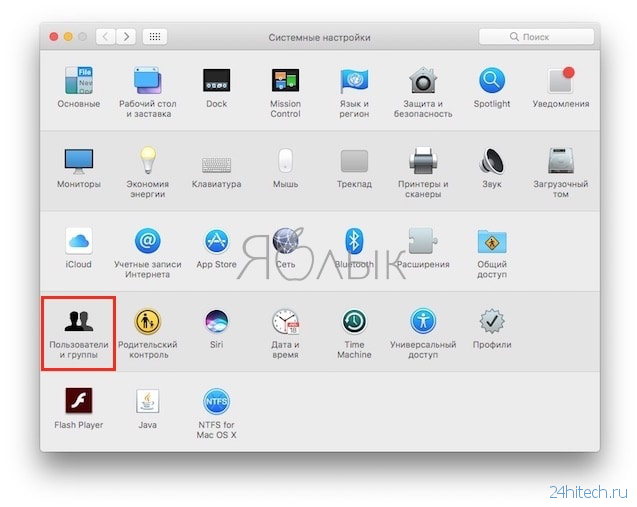
Слева выберите группу или профиль для которого необходимо установить приложения для автозапуска. В правой части раздела появится список приложений “Объекты входа“, которые уже запланированы для автоматического запуска.
Для добавления или удаления некоторых программ, нажмите на знак плюс или минус соответственно. Если вы хотите запустить приложение при загрузке Mac, но при этом чтобы оно было скрыто при входе в систему, поставьте галочку Скрыть напротив приложения.
Источник: 24hitech.ru